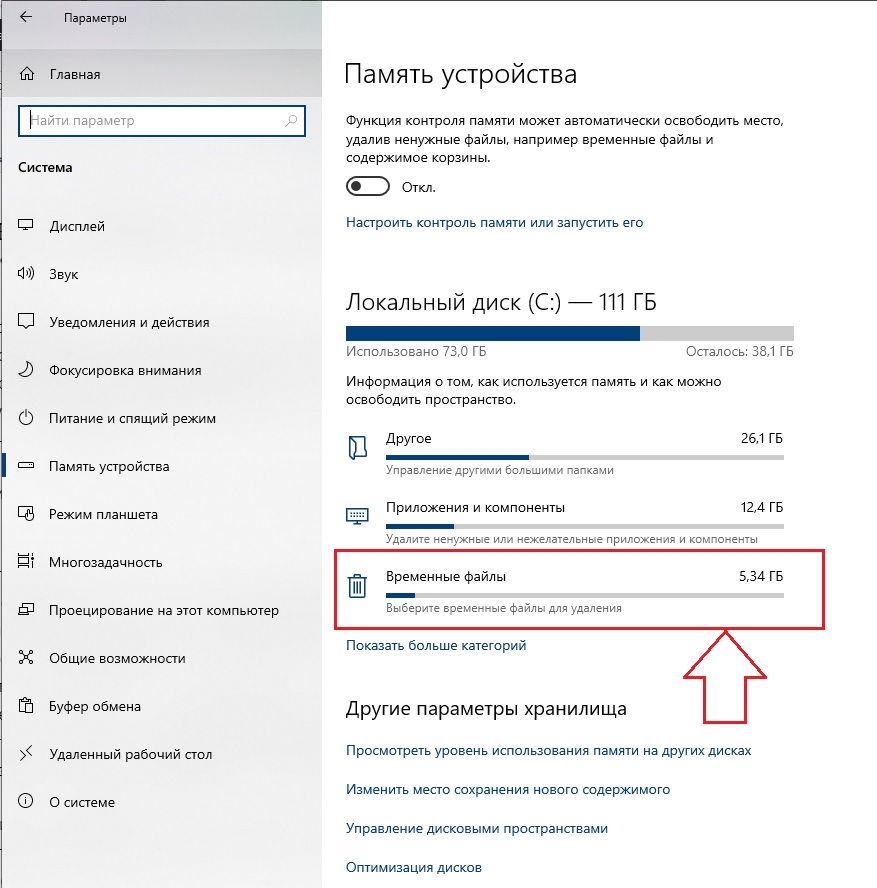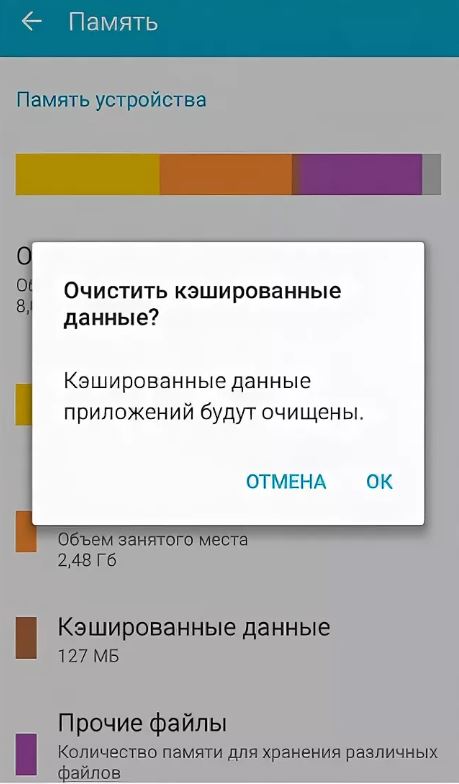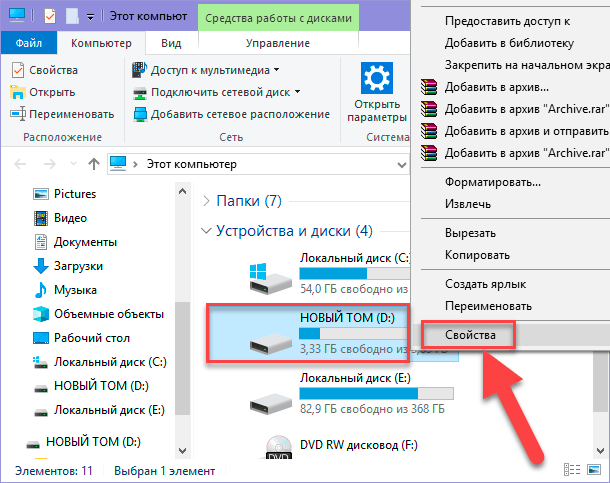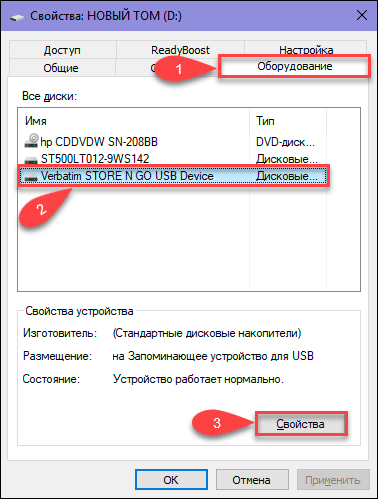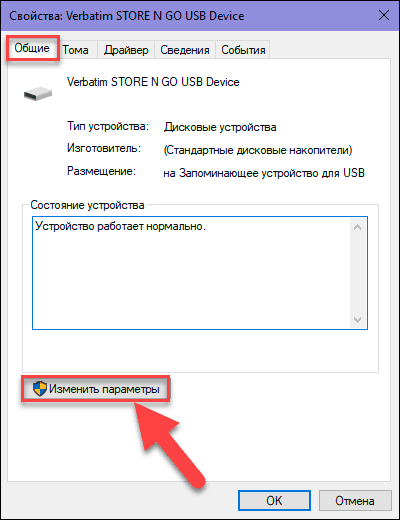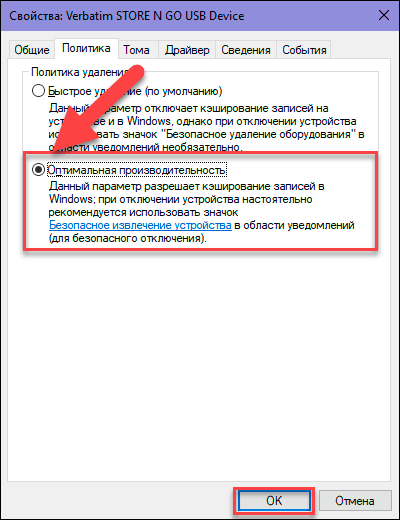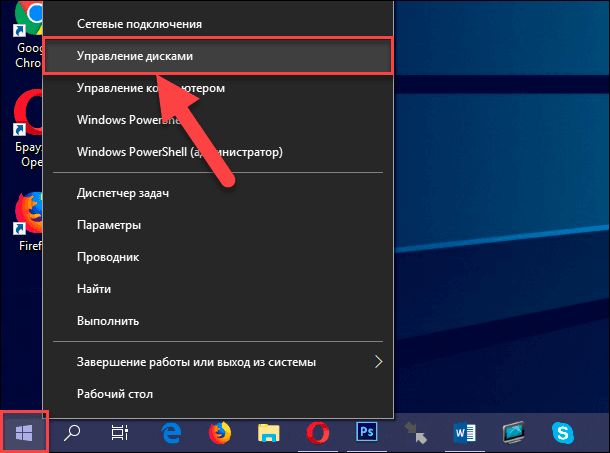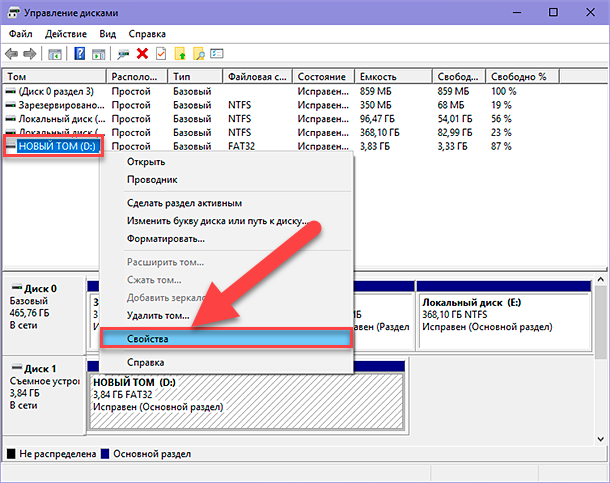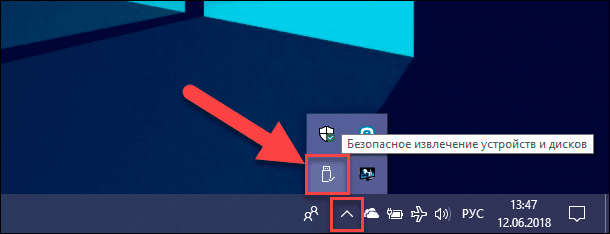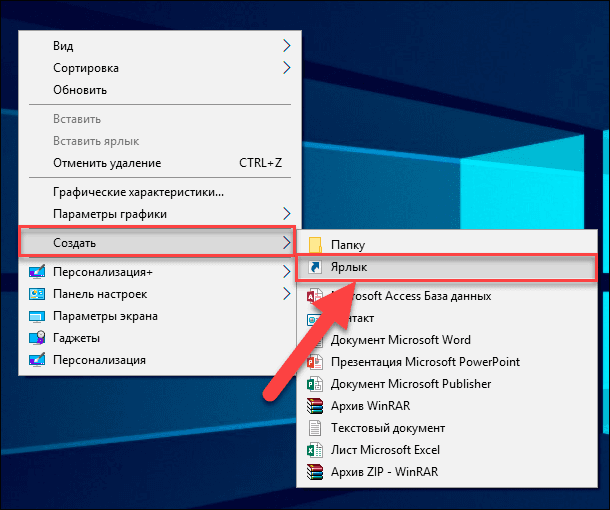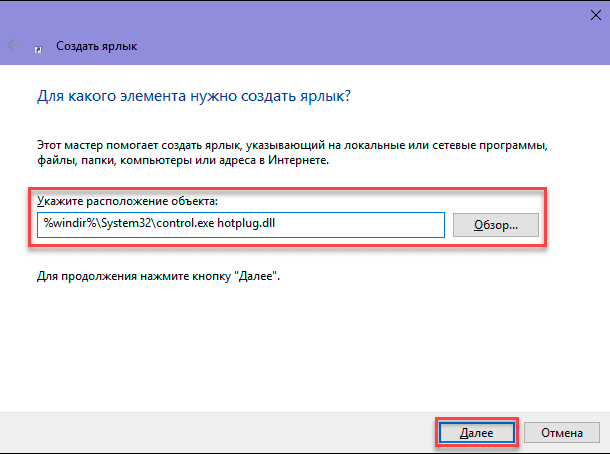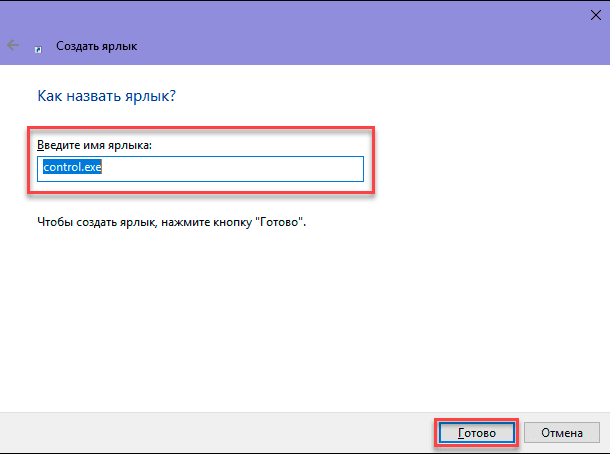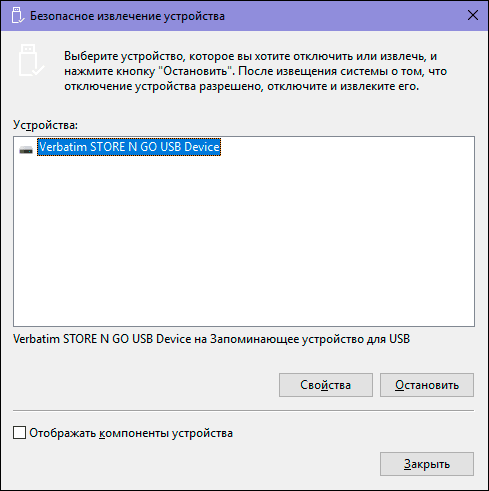что такое кэширование данных на флешке
Что такое кэшированные данные или данные кэша?
Многие пользователи смартфонов под управлением системы Android, заходя в менеджер управления использованным дисковым пространством, находят в нем такой пункт как кэшированные данные или данные кэша. Значение занятого им пространства может достигать как несколько килобайт, так и приличные сотни мегабайт. Для смартфона, у которого свободная память заканчивается, освобождение этих несколько сотен мегабайт может спасти ситуацию. Но прежде чем удалять кэшированные данные, давайте разберемся что это вообще такое и каковы последствия их удаления.
Что такое данные, находящиеся в кэше?
В процессе работы операционная система вашего устройства, будь то компьютер или современный смартфон, складывает некоторые “тяжелые” ранее задействованные файлы в специальное хранилище, называемое кэшем. Это могут быть файлы браузеров, программ (instagram, vk, электронная почта) и даже игр.
В Windows кэшированные данные могут называться просто временными файлами.
Вариант обозначения кэшированных данных в Windows 10
Рассмотрим ситуацию. Вы время от времени посещаете тот или иной сайт. Пусть это будет сайт vk.om. Элементы его дизайна (верхняя синяя полоска, фон, изображения кнопок, ваш аватар и т.д.) меняются довольно редко. Чтобы каждый раз не расходовать ваш интернет – трафик и не тратить время на загрузку этих “статичных” файлов, они помещаются во временное хранилище, которое называется кэш. При очередном заходе на сайт vk.com у вас он загрузится быстрее, так как часть файлов не будет загружаться из интернета, а будет взято из кэша, находящегося на вашем устройстве.
Технология кэширования данных широко используется не только интернет – браузерами, но также другими программами и играми. Задача кэша – ускорить работу приложения (сайта) или системы в целом за счет быстрого доступа к часто востребованным данным.
Можно ли удалить?
Делать это конечно же можно и периодически даже нужно. Ведь при размещении данных в кэше система не знает точно потребуются ли эти самые данные снова или нет.
В нашем примере с сайтом vk.com это выглядит так: вы заходите на сайт vk.com, регистрируетесь на нем, пользуетесь день, два, понимаете что он вам не интересен и перестаете на него заходить. А данные в кэше ведь остаются. И таких сайтов с течением времени может быть очень много. То же самое касается программ. Ставите интересную программу, пользуетесь ей, затем она вам надоедает, вы ее удаляете, а в кэше могут остаться какие – то ее остатки.
Поэтому кэш периодически нужно чистить. Этим вы никак не навредите своему устройству, будь то смартфон или ноутбук. После очистки кэша нужные данные просто снова загрузятся с сайта, а затем будут использоваться до очередной очистки. Если же кэш долго не чистить, то со временем его размер может серьезно вырасти, что негативно скажется на быстродействии устройства.
Что такое кэширование данных на флешке

Обзоры и Статьи
Хотите знать больше? специально для Вас собрана информация необходимая любому пользователю ПК Читать.

Руководства
Узнайте о настройке и использовании программных продуктов. И многое другое! Изучать.
В то время как споры о безопасном извлечении устройств (флэшек) не утихают, я решил описать свой аргумент в пользу отказа от безопасного извлечения устройств. Конечно же я уверен, что найдётся много критиков, которые не применно возразят: «Я не извлекал и у меня сгорела флэшка!», «я не извлекал и у меня абсолютно все данные на флэшке удалились» и пр. Надеюсь что наш читатель, человек благоразумный и сможет проанализировать и сделать для себя соответствующие выводы. Конечно же я ни кого не призываю отказаться от безопасного извлечения накопителей, но призывать безопасно извлекать их я не буду. Опишу свою точку зрения на проблему, а дальше каждый пусть решит сам.
Увеличение производительности за счёт кэширования
Так вот, операционная система Windows (с которой вы работаете), грубо говоря имеет две политики работы с накопителями информации (коим и является флэшка).
1) ВКЛюченое кэширование
2) ВЫКЛюченое кэширование.
В некоторых случаях целесообразнее производить запись немедленно, минуя кэш. Это предотвращает потерю или повреждение данных в случае сбоев. В случае с флэш накопителем основным сбоем является пропадание питания (когда Вы просто выдернули флэшку).
Так вот в случае если кэширование активно и Вы записав файлы на переносной usb накопитель отключили его (накопитель), то скорее всего это приведёт к потере записанной (в данный момент) информации. Так как реально процесс записи данных не завершился до конца, и работала так называемая отложенная запись не смотря на то, что Вы видели как копирование данных на флэшку удачно завершилось.
Аргументы в пользу отказа от безопасного извлечения устройства
Небольшое посвящение в тему кэширования необходимо для того, что бы Вы понимали принципы работы операционной системы в данном аспекте.
Думаю всем хотя бы в общих чертах стало понятно, как работает подсистема кэширования. И сейчас многие задались вопросом, а включено ли кэширование на мом компьютере? И многие подумают, что именно так и есть, раз им рекомендовали делать безопасное извлечение.
На самом деле, по умолчанию (т.е. если специально не поменять) включена политика с ОТКЛюченым кэшем, доказательством служит вот этот скриншот
Рисунок 1. Политика удаления
Внимательно вчитайтесь в текст и Вы увидите что Microsoft уже позаботилась о быстром удалении устройства.
Напрасные опасения
И так чего же Вы опасаетесь и так старательно стремитесь избежать, каждый раз отключая безопасно флэшку?
Это означает, что если Вы подключили флэшку с целью копирования с неё (т.е. операции чтения данных с флэшки) то безопасно можно уже точно не извлекать.
По прежнему считаете что Ваша флэшка может сгореть?
Тогда обратимся к спецификации USB интерфейса и здравому смыслу.
| Номер контакта | Обозначение | Цвет провода |
| 1 | V BUS | Красный |
| 2 | D? | Белый |
| 3 | D+ | Зелёный |
| 4 | GND | Чрный |
Здесь GND — цепь «корпуса» для питания периферийных устройств, а VBus — +5 В, также для цепей питания. Данные передаются по проводам D+ и D? дифференциально (состояния 0 и 1 (в терминологии официальной документации diff0 и diff1 соответственно) определяются по разности потенциалов между линиями более 0,2 В и при условии, что на одной из линий (D? в случае diff0 и D+ при diff1) потенциал относительно GND выше 2,8 В. Дифференциальный способ передачи является основным, но не единственным (например, при инициализации устройство сообщает хосту о режиме, поддерживаемом устройством (Full-Speed или Low-Speed), подтягиванием одной из линий данных к V_BUS через резистор 1,5 кОм (D? для режима Low-Speed и D+ для режимов Full-Speed и High-Speed.).
Ничего нового или шокирующего я здесь не рассказал, просто хотел подчеркнуть тот факт, что USB интерфейс подпитан напряжением +5 В. Напряжение питания заложено официальной спецификацией, и никакое безопасное извлечение устройств не может повлиять на размер выхода питающего напряжения.
Думаю что Вы понимаете что электрический прибор (коим является флэшка) может сгореть и горит (кстати довольно часто) только из-за перепадов, выбросов напряжения, либо кортоких замыканий. Причиной которых является неисправный или не качественный блок питания, компьютера «развиханный» USB разъём или токопроводящий мусор застрявший в порту, но никак не функция безопасного извлечения устройства в операционной системе Windows.
Если кто то из специалистов не согласен, буду рад если Вы поправите меня, обязательно внесу в текст статьи вашу корректировку.
Как ускорить чтение, запись USB диска или флешки в Windows
Читайте как настроить оптимальную производительность внешнего диска или флешки и ускорить передачу данных на внешний носитель информации и чтение из него. Компьютерные устройства окружают нас повсеместно. Они помогают решать разнообразные задачи. Сложно представить себе, где еще не используются возможности компьютерных устройств.
Суть проблемы
Широкое применение и огромную популярность приобрели стационарные персональные компьютеры. Благодаря инновационным решениям и современным материалам, используемым при создании компьютеров, их возможности расширяются день ото дня. Пользователи используют персональные компьютеры для работы и отдыха. Имея огромную скорость обработки данных и обладая массивным дисковых пространством для хранения информации, они являются незаменимыми помощниками, как для офисных и производственных потребностей, так и для учебы и развлечения.
С развитием всемирной компьютерной сети Интернет и доступностью современных информационных технологий не меньшую популярность приобретают, в последнее время, мобильные и переносные устройства обработки данных: коммуникаторы и ноутбуки, включая их производные (нетбуки, ультрабуки, планшеты).
Обладая меньшими возможностями, они подкупают пользователей своей мобильностью и наличием доступа к собственным данным в любом месте.
Одним из основных внутренним компонентов компьютерных устройств является жесткие диски. Имея значительный объем памяти (в первую очередь стационарные персональные компьютеры и ноутбуки), они могут обрабатывать и хранить гигантский массив данных.
Помимо основных устройств обработки и хранения данных, широкую популярность приобрели внешние подключаемые накопители. Они применяются для хранения архивной личной информации, создания резервной копии или обмена рабочими файлами, используемыми пользователями в повседневной жизни для своей деятельности.
Неудивительно, что при таком обширном предложении компьютерных устройств, одним их основных параметров, имеющих первостепенное значение, является скорость передачи и обмена данными между устройствами.
Передача данных между внутренним хранилищем персонального компьютера и внешним накопителем является одной из наиболее распространенных задач, которые выполняет пользователь. Любые данные: фотографии, видео, важные файлы, резервные копии данных, рабочие и личные документы – все они должны быть перенесены туда и обратно, иногда по несколько раз.
Вот почему медленные скорости передачи могут вызывать чувства разочарования и раздражения. Никто не хочет тратить лишнее время на ожидание передачи нескольких гигабайт данных, а иногда и нет такой возможности (например, вы опаздываете на важную встречу или непосредственно сейчас нуждаетесь в данных). К счастью, есть несколько простых способов увеличить скорость передачи данных.
Установите «USB-накопитель» на оптимальную производительность
Операционная система «Windows» устанавливает значение параметра политики удаления для «USB-дисков» в положение «Быстрое удаление (по умолчанию)». Данный параметр отключает кэширование записей на устройстве и в системе «Windows», что замедляет скорость передачи данных, но позволяет безопасно отключать устройство без использования службы «Безопасное извлечение устройств и дисков».
Чтобы отключить эту функцию и настроить «USB-накопитель» на оптимальную производительность выполните следующие действия. Откройте проводник файлов «Windows», дважды щелкнув ярлык «Этот компьютер», расположенный на рабочем столе. В окне проводника файлов выберите из списка доступных дисков и разделов требуемый «USB-накопитель» (он должен быть предварительно подключен к вашему персональному компьютеру), и нажмите на нем правой кнопкой мыши. В открывшемся всплывающем меню выберите из списка возможных действий раздел «Свойства».
В окне свойств накопителя перейдите на вкладку «Оборудование». В разделе «Все диски» отметьте ваш накопитель, а затем в разделе «Свойства устройства» нажмите кнопку «Свойства».
Далее в новом окне во вкладке «Общие» нажмите кнопку «Изменить параметры».
В открывшемся новом окне свойств выберите вкладку «Политика» и установите переключатель в ячейку «Оптимальная производительность», задав параметрам накопителя соответствующие настройки. Затем нажмите кнопку «ОК» для сохранения установленных изменений.
Дополнительно, получить доступ к меню управления параметрами политики удаления устройств, вы можете из приложения «Управление дисками». Откройте всплывающее меню, нажав вместе сочетание клавиш «Windows + X» или щелкнув правой кнопкой мыши по кнопке «Пуск», расположенной в нижнем левом углу рабочего стола на «Панели задач», и выберите из списка доступных приложений раздел «Управление дисками».
Далее в разделе «Том» приложения найдите ваш накопитель и щелкните по нему правой кнопкой мыши. Затем во всплывающем меню выберите раздел «Свойства».
Дальнейшие действия аналогичны действиям, описанным нами выше. Пройдите весь путь, а затем во вкладке «Политика» активируйте ячейку «Оптимальная производительность».
Однако помните, если вы включите эту функцию, вам придется при извлечении устройства из компьютера, в обязательном порядке, использовать значок «Безопасное извлечение устройств и дисков» в области уведомлений. Несоблюдение этого требования может привести к полной потере данных или поломке «USB-накопителя».
Или вы можете воспользоваться вторым вариантом. Щелкните правой кнопкой мыши на пустом пространстве рабочего стола и вызовите всплывающее меню. Найдите раздел «Создать» и раскройте вложенное меню. Среди предложенных вариантов выберите раздел «Ярлык».
В поле «Укажите расположение объекта» введите следующий путь и нажмите кнопку «Далее» для продолжения:
Присвойте ярлыку имя и нажмите кнопку «Готово», чтобы завершить процесс создания ярлыка.
Этот ярлык непосредственно открывает окно «Безопасное извлечение устройства», которое вы можете использовать для отсоединения вашего запоминающего устройства от компьютера.
Полную версию статьи со всеми дополнительными видео уроками читайте в нашем блоге.
Включить, отключить кэширование записи на диск в Windows 10/8/7
Кэширование записи на диск – это функция, которая повышает производительность системы за счет включения кэширования записи на устройстве. Это функция, которая в настоящее время доступна почти на всех дисках. Преимущество кэширования записи на диск заключается в том, что он позволяет приложениям работать быстрее, позволяя им продолжать работу, не дожидаясь записи запросов на запись данных на диск.
Допустим, вы сохранили файл. Теперь, когда вы сохраняете его, Windows отмечает, что вы хотите сохранить файл на жестком диске. Эта информация временно сохраняется в памяти Windows, и позже он запишет этот файл на жесткий диск. После записи файла на жесткий диск кэш отправит в Windows подтверждение того, что файл был записан на жесткий диск, и теперь его можно безопасно удалить из кэша.
Кэширование записи диска фактически не записывает данные на жесткий диск, это происходит через некоторое время, через некоторое время. Но в случае отключения питания или сбоя системы данные могут быть потеряны или повреждены. Таким образом, хотя кэширование записи на диск может повысить производительность системы, оно также может повысить вероятность потери данных в случае сбоя питания или сбоя системы.
Если вы видите следующие сообщения об ошибках, вы можете проверить, помогает ли отключение кэширования записи на диск:
Ошибка задержки записи Windows
Ошибка отложенной записи.
Отключить или отключить кэширование записи на диск
При желании вы можете отключить кэширование записи на диск на своем компьютере с Windows. Вы можете включить или отключить эту функцию с помощью оснастки «Управление дисками».
Выполните эту процедуру, чтобы отключить кэширование записи на диск. Откройте папку «Компьютер»> «Диск C»> вкладка «Свойства»> «Оборудование»> выберите «Диск»> нажмите кнопку «Свойства»> вкладка «Политики».
Обратите внимание, что после отключения кэширования записи на диск ваш жесткий диск может работать немного медленнее и может повлиять на общую производительность системы вашего компьютера с Windows.
Что такое кэш: кэшированные данные в компьютере и телефоне

Что такое кэш-память

Обычно устройство помещает в данный район памяти обработанные данные, чтобы не подвергать обработке её заново и не расходовать лишнее время.
История появления термина

Публикация увидела свет в первой половине 68 года прошедшего века, ее авторы получили премию от IBM, творение возымело распространение и в дальнейшем было доработано, а термин «кэш» довольно скоро стал употребляться в компьютерной литературе как общепризнанный.
Итак, что такое кэш-память и как она возникла, стало более ясно. Посмотрим, где и как она может использоваться.
Функционирование
Кэш складывается из набора записей, каждая из которых ассоциируется с компонентом данных или блоком сведений (небольшой их части). Каждая запись представляет собой копию части данных в фундаментальный памяти и обладает своим уникальным идентификатором (тегом), определяющим сходство между деталями данных в резервной памяти и их копиями в основной.
Специальные клиенты обращаются к информации внутри устройства:
Прежде всего, они обращаются именно к резервным копиям (кэш). Если там найдена запись с соответствующим идентификатором, который совпадает с личным номером запрошенного компонента данных, то употребляются элементы сведений из резерва. Тогда можно говорить о «попадании кэшa». Если в резерве соответствующая запись не обнаружена, то данные считываются из основной памяти и опять-таки копируется в тот самый резерв с присвоением идентификатора. Теперь они становятся доступными для дальнейших обращений клиентам.
Подобные случаи называют «промашкой кэшa». Процент обращений к резервным копиям, когда в них бывают найдены результаты, получил название «уровень (или коэффициент) попаданий».
Кэш компьютера

Можно продемонстрировать пример работы кэш-памяти, проведя определенную аналогию для того, чтобы верно уяснить ее суть.
К примеру, человеку необходимо узнать номер телефона, который он не в силах вспомнить. Разыскать телефон в справочнике будет равнозначно тому, как процессор отыскивает сведения в оперативной памяти. Если этот номер телефона будет записан на отдельном листочке, человек сможет достаточно скоро узнать его без поиска в справочнике. Вот такой листок представляет собой пример кэш-памяти. Компьютер механически загружает туда сведения, которые часто могут быть полезны. Это, разумеется, значительно оптимизирует работоспособность компьютера, повышает его производительность.
Кэш интернет-браузера
Интернет-браузер равным образом применяет память кэшa. Он загружает туда сведения, изображения, аудиозаписи и многое другое. Это можно обнаружить по тому, что браузер бойче загружает веб-сайт, на который пользователь зачастую заходит, нежели тот, на какой попал впервые. Это происходит по причине того, что браузер «соображает». Чтобы постоянно не загружать данные с него и не расходовать на это время, он держит ее в кэш-память для оптимизации работоспособности и экономии времени. Для этого кратковременного пространства браузер занимает место на жестком диске.
Площадь кэшa браузера можно подстроить под себя в настройках браузера. Но не следует забывать, что, если он заполнит накопленными сведениями всю отведенную для него площадь, то свежая информация станет загружаться туда посредством вытеснения давнишней, которая уже неактуальна. Кэш браузера можно без особых усилий очистить, если пользователь не находит его необходимым.
Кэш для игр на Андроид

В основном кэш нужен для игры с многомерной графикой, которая запрашивает для себя особое пространство для подкачки добавочных материалов. Зачастую для игр оно резервируется самопроизвольно при входе в игру. Применяя интернет, игра сама по себе загружает необходимую ей информацию и размещает ее в хранилище. Но время от времени происходит так, что кэш для игры необходимо расположить в хранилище своими руками. Сделать это можно, руководствуясь инструкцией к установке игры.
Игра с кэшем обычно ставится таким образом:
Что значит очистить кэш
Это означает очистить всю накопленную информацию на устройстве, требуемую для эффективной работы компьютера или устройства. Выполнять эту процедуру нужно лишь в том случае, когда это действительно необходимо. Предположим, после стирания памяти браузера, веб-ресурсы, которыми серфер регулярно пользуется, станут загружаться несколько продолжительнее, поскольку ему потребуется снова закачать все данные, находящиеся на странице. После завершения удаления кэша на смартфоне, игры, его требующие, не сумеют стартовать без этих данных.
Иногда владельцы смартфонов Самсунг при попытке освободить место в устройстве встречаются с пугающим системным предупреждением «кэшированные данные приложений будут очищены». Что это означает?
Пользователю необходимо понимать, что значит «очистить кэш», и иметь понятие к каким последствиям это может привести. Разумеется, временами бывают ситуации, когда чистить память необходимо. Это может быть обусловлено переполнением памяти или же неполадками, к которым оно способно привести. Также бывает, что кэш, вопреки своему основному назначению, может препятствовать работе компьютера. За этим требуется следить. В этом помогут различные программы, утилиты и приложения.
К примеру, программа CCleaner для стационарного компьютера (или ее аналог для Андроида в виде приложения) способна разыскать в системе устройства тот кэш, в каком пользователь не имеет необходимости, и удалить его самостоятельно. Описываемая программа значительно способствует оптимизации работоспособности устройства. Она может диагностировать ваш компьютер на предмет ошибок, почистить реестр системы, а также поставить автозагрузку программ при старте компьютера или устройства. Это тоже немаловажная функция, поскольку зачастую компьютерные приложения, которые мы загружаем из интернета, автоматом подгружаются при пуске операционной системы.
Если значительное число подобных приложений загружается во время пуска устройства, это может затратить много времени при включении. Такую ситуацию без особых усилий исправляет программа CCleaner и аналогичные ей утилиты.
Для чего необходимо очищение

Предположим, если юзер заходил на сайт, его браузер сбережет в своем личном кэшe его оформление. И после завершения вышедшего свежего оформления пользователь его не сможете увидеть, поскольку ему будет предоставлено оформление, сохраненное в его кэше. Помимо этого, он также сохраняет хронологию посещений веб-страниц. Если юзер не желает, чтобы кто-либо мог узнать какие сайты он посещал, ему также следует очистить память.
Лишний раз почистить кэш не только с компьютера, но и со смартфона также будет целесообразно. Нередко после удаления игры она оставляет свой кэш в памяти устройства. По этой причине на телефоне может оставаться не одно зарезервированное пространство теми играми, которые уже отсутствуют. При этом накопленные данные могут достаточно много весить. Примем во внимание, что смартфоны не располагают таким большим количеством памяти, как стационарный компьютер или ноутбук. Соответственно, хранить эти резервы — непозволительная роскошь.
Наличие резервирования места для данных и хранения в них копий открывает широкие возможности по значительной оптимизации работы процессора любого устройства:
В том числе это заметно сокращает время его бездействия. Таким образом, удалять «кэшированные данные» не только можно, но и нужно.